



Если не спиться
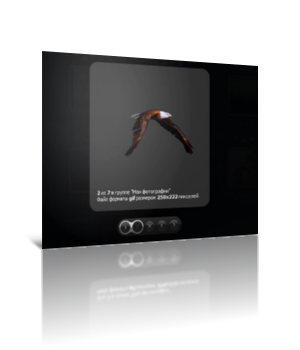 Пожалуй, самя красивая галерея, которую я только видел. Конечно же, я сразу адаптировал её под свой фотоальбом и пока что демо скрипта можно посмотреть ЗДЕСЬ и ЗДЕСЬ Приступим к установке: Для начала в файловом менеджере создайте папку iload и загрузите в неё три файла из прикреплённого архива Далее на страницах, где будет
использоваться плагин, необходимо вставить в самый низ сайта аж после
/body следующий код: <script
type='text/javascript' src='/iload/iLoad.js'></script> Вот полный перечень настроек с их описанием, которые вы можете найти и изменить в файле iLoad.js:
L.fontCss='font:11px
Tahoma,Arial,Helvetica,sans-serif;color:#aaa;' /* Эта настройка содержит css код, применяемый ко всей панели с текстом и информацией о фотографии. Если вы не уверены, что знаете, как правильно изменять его - оставьте всё по умолчанию */
L.imageDescCss='display:block;'
L.imageNameCss='display:block;font-weight:700;color:#999;'
L.imageSetCss='display:block;'
L.imageInfoCss='display:block;' L.zIndex=9999
L.path="http://studioad.ru/iload/"
L.splitSign="::"
L.bigButtonsDisabledOpacity=30
L.bigButtonsPassiveOpacity=100 L.bigButtonsActiveOpacity=70
L.minButtonsPassiveOpacity=50 L.minButtonsActiveOpacity=100
L.overlayAppearTime=200
L.overlayDisappearTime=200
L.containerAppearTime=300
L.containerDisappearTime=300
L.containerResizeTime=300
L.contentAppearTime=350
L.contentDisappearTime=200
L.loaderAppearTime=200
L.loaderDisappearTime=200 L.containerCenterTime=300 L.panelAppearTime=300 L.panelDisappearTime=300 L.arrowsTime=230 L.paddingFromScreenEdge=35
L.contentPadding=0 L.cornersSize=18 L.overlayOpacity=95 L.overlayBackground="#000000" L.containerColor="#ffffff" L.panelType=1
L.hidePanelWhenScale=true L.forceCloseButton=true
L.arrows=true
L.imageNav=true
L.showSize=true L.forceFullSize=false L.keyboard=true L.dragAndDrop=true L.preloadNeighbours=true L.info=true L.imageSetText=['[N]
из [T]',' в группе "[S]"']
L.fileInfoText="Файл формата [F] размером [W]х[H]
пикселей"
L.tips=['Предыдущее','Следующее','Закрыть','Слайдшоу','Пауза','Оригинал','Уместить
в окне']
L.slideshowTime=3000 L.slideshowRound=true
L.slideshowClose=false Всё, с настройками разобрались и теперь рассмотрим настройки
изображений. Вот один маленький пример: <img
src="Ссылка на картинку" rel="iLoad" title="Имя"> Как видим, чтобы изображение обрабатывалось плагином iload, достаточно лишь приписать к коду rel="iLoad". Но данный rel="iLoad" сообщает, что картинка обособлена и не входит в галерею, потому не будет участвовать в слайдшоу. Для того, чтобы организовать группу картинок, необходимо изменить наш rel="iLoad" на rel="iLoad|Фото". В этом случае все изображения с rel="iLoad|Фото" будут участвовать в слайдшоу и входить в одну группу Теперь, пожалуй, покажу, как применить плагин для модуля Фотоальбомы системы uCoz:
Для начала во всех страницах фотоальбома, за исключением Вида
материалов в самом низу пропишите скрипт: <script
type='text/javascript' src='/iload/iLoad.js'></script> Всё, подготовка завершена. Теперь бегите в Вид материалов, находите
там: <a
href="$PHOTO_LIGHTBOX_URL$" title="Просмотры: $REVIEWS$ | Размеры:
$PHOTO_SIZE$, $PHOTO_WEIGHT$Kb">$PHOTO$</a> На: <a
href="$FULL_PHOTO_DIRECT_URL$" alt="$PHOTO_NAME$"
rel="iLoad|$CAT_NAME$">$PHOTO$</a>$PHOTO$ Всё. Как видим, в слайдшоу будут участвовать все фотографии каждого из разделов. |

| Всего комментариев: 1 | |
|
| |
| Популярные файлы | Новые файлы | |||||||||||||||||||||||||||||||||||||||||||||||||||||||||||||
|
| |||||||||||||||||||||||||||||||||||||||||||||||||||||||||||||
---